Sketchup 拉伸工具怎么使用
来源:网络收集 点击: 时间:2024-03-09【导读】:
Sketchup是一款非常受欢迎三维设计软件,直观、灵活、易于使用的软件,也是一款用于室内设计,工程及机械上快速构图的一个软件,在这里将详细介绍Sketchup关于拉伸工具的使用方法。工具/原料moreSketchup方法/步骤1/8分步阅读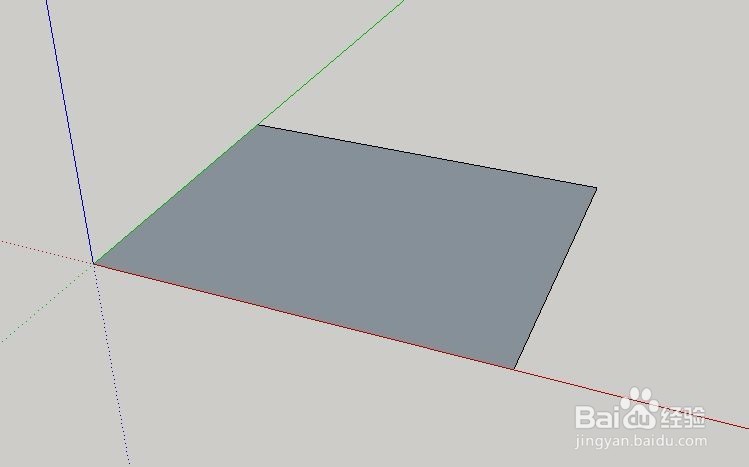 2/8
2/8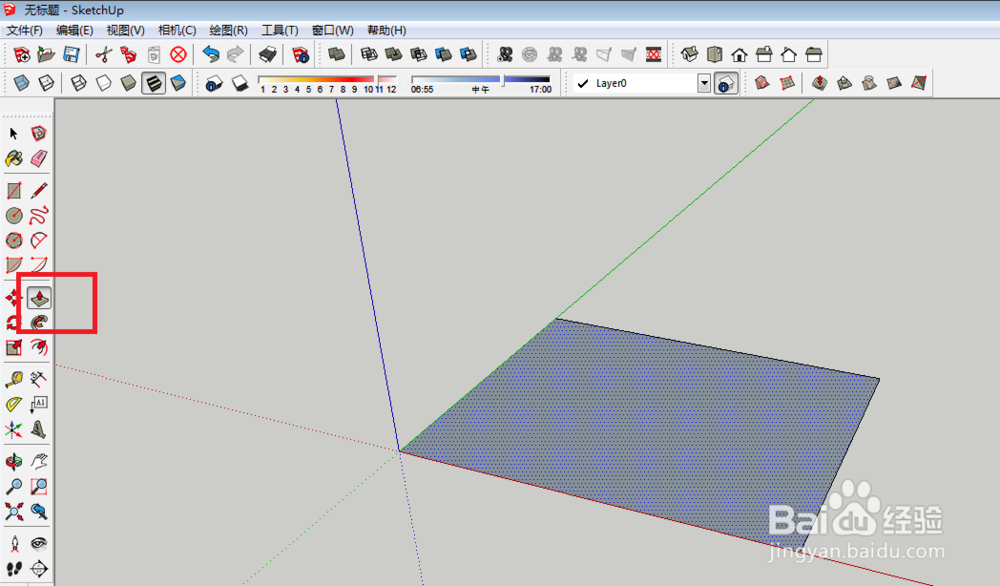 3/8
3/8
 4/8
4/8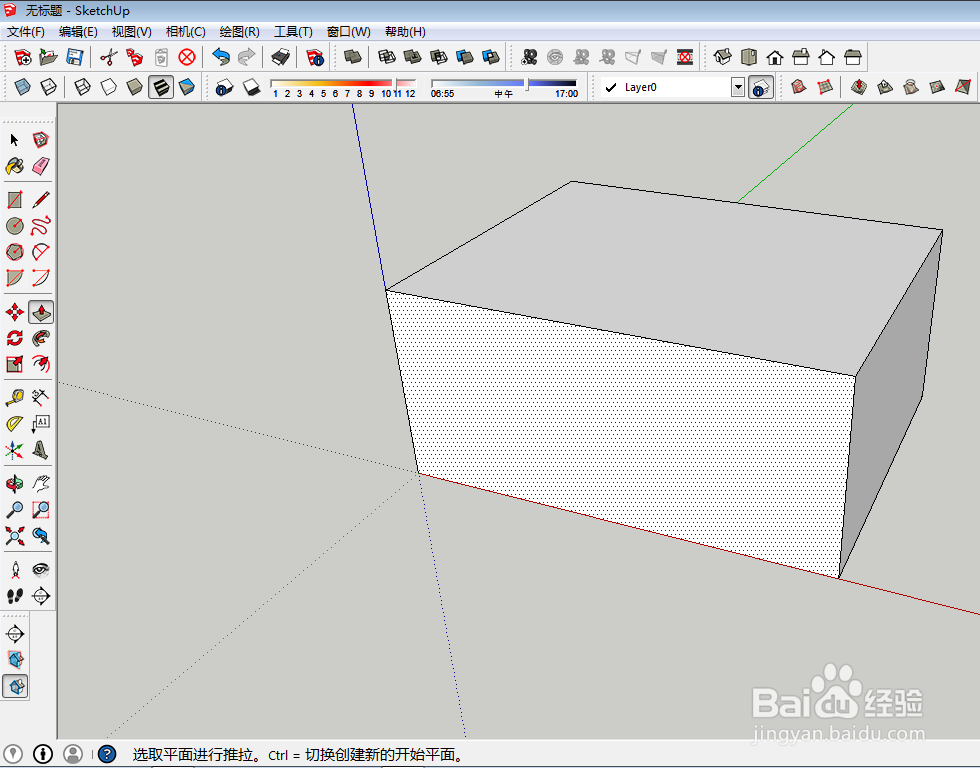 5/8
5/8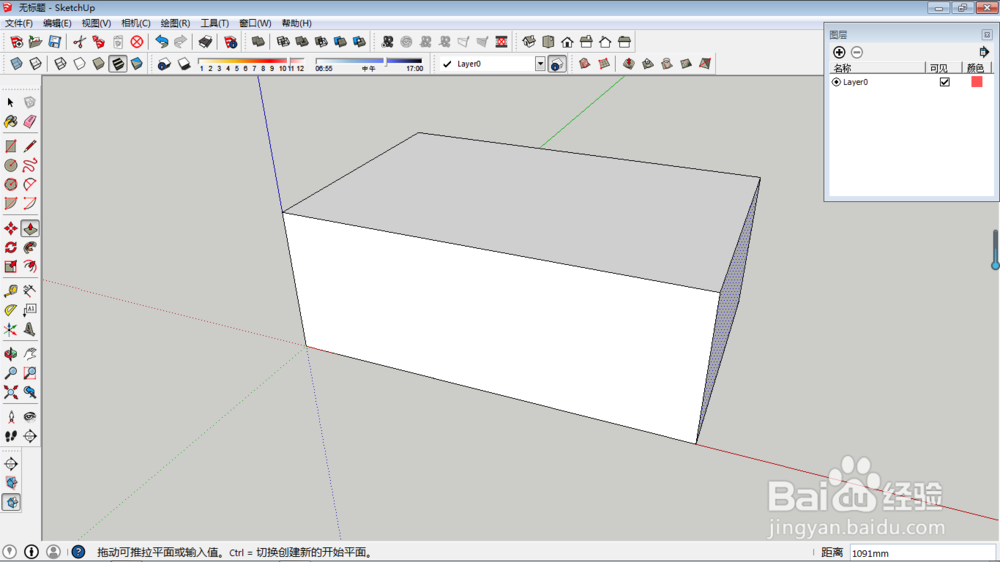 6/8
6/8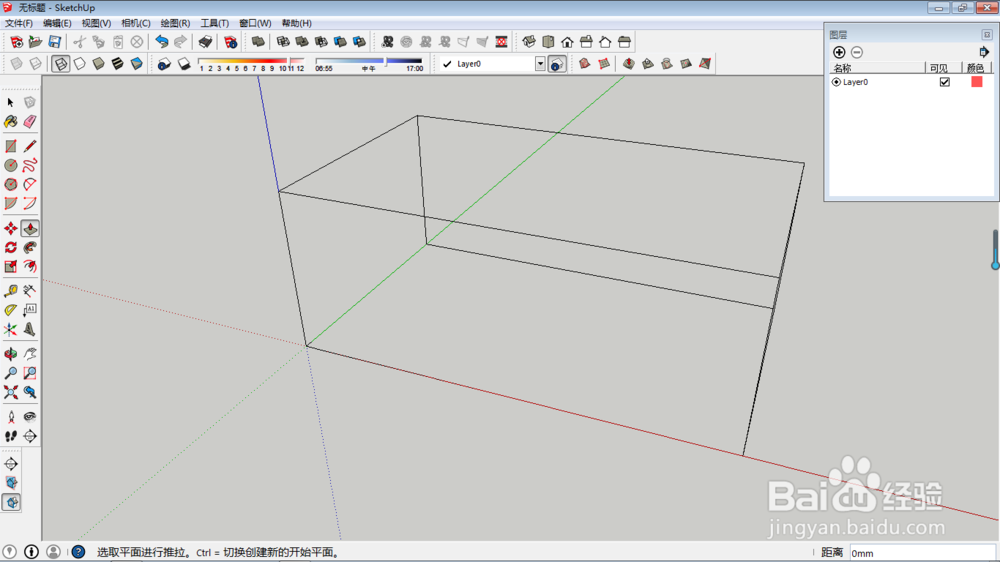 7/8
7/8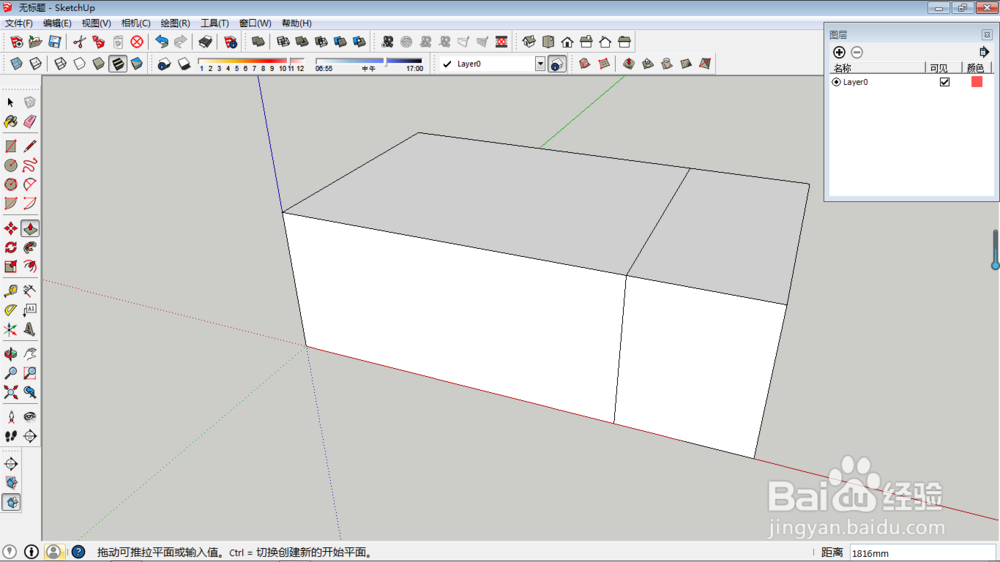 8/8
8/8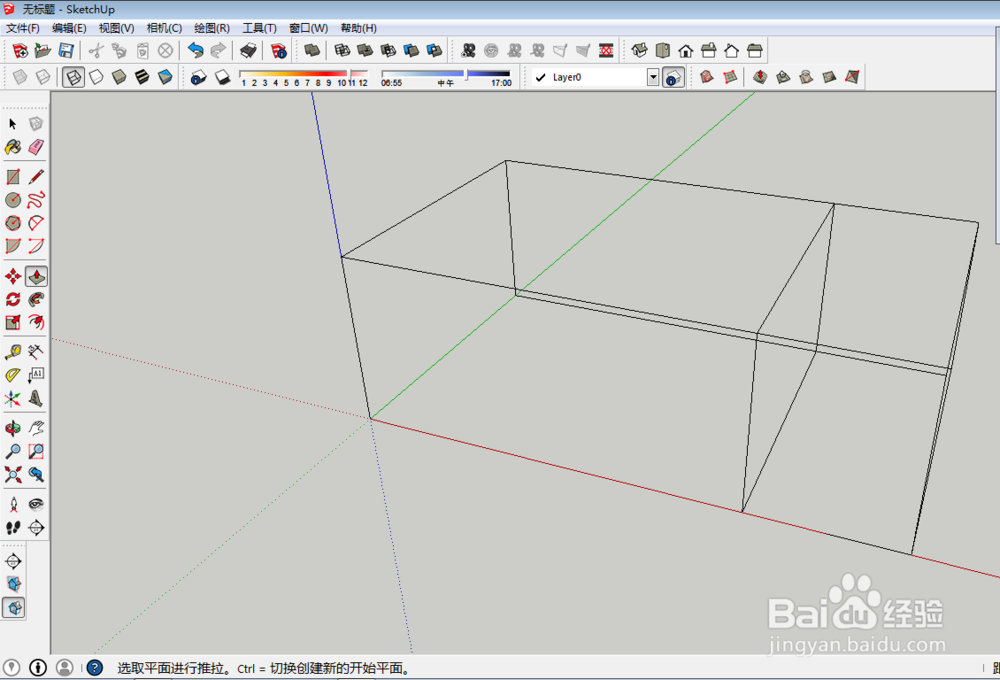 软件草图大师SKETCHUP显示状态边
软件草图大师SKETCHUP显示状态边
首先打开软件,新建场境,创建一个平面矩形,输入快捷键R;(尺寸大小自定)
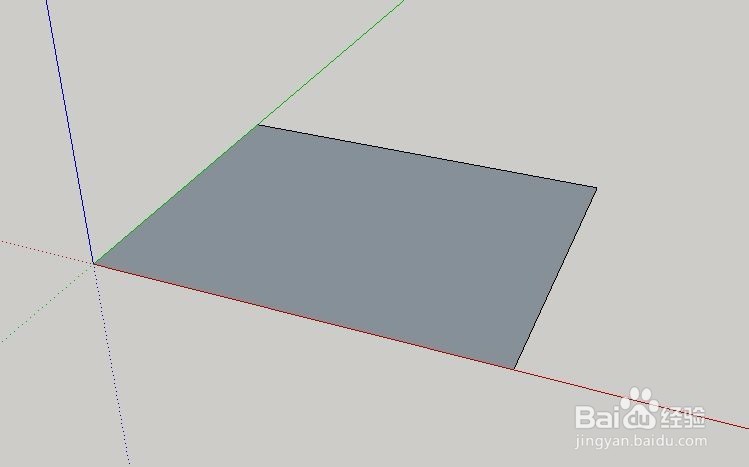 2/8
2/8找到拉伸工具,如下图红色方框所示:
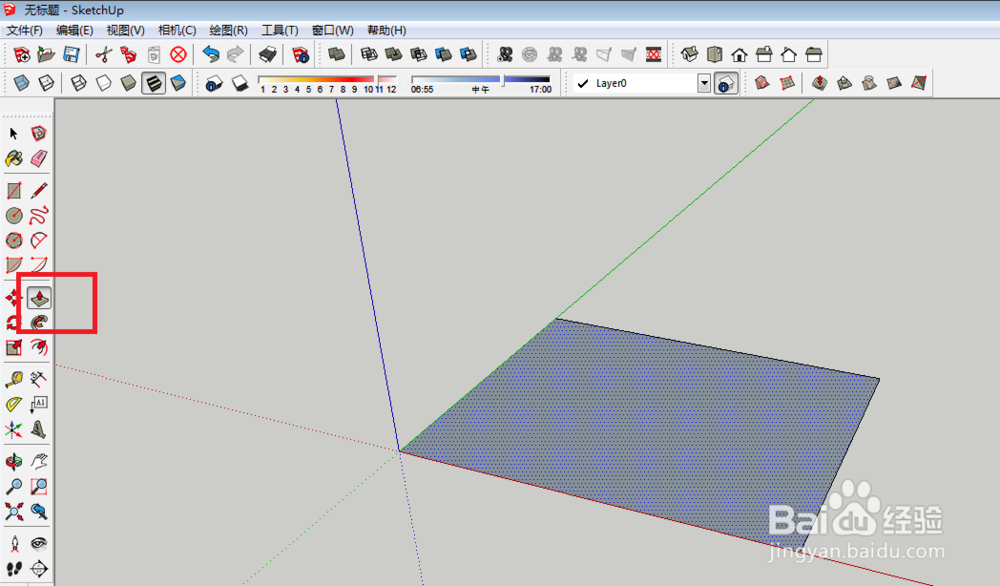 3/8
3/8执行拉伸命令后鼠标会变成一个红色箭头,点击面,用鼠标拖拽,形成一个立体图形;如下图为向上推拉、向下推拉的效果图:

 4/8
4/8推拉面结束后,再次进行立方体的推拉;
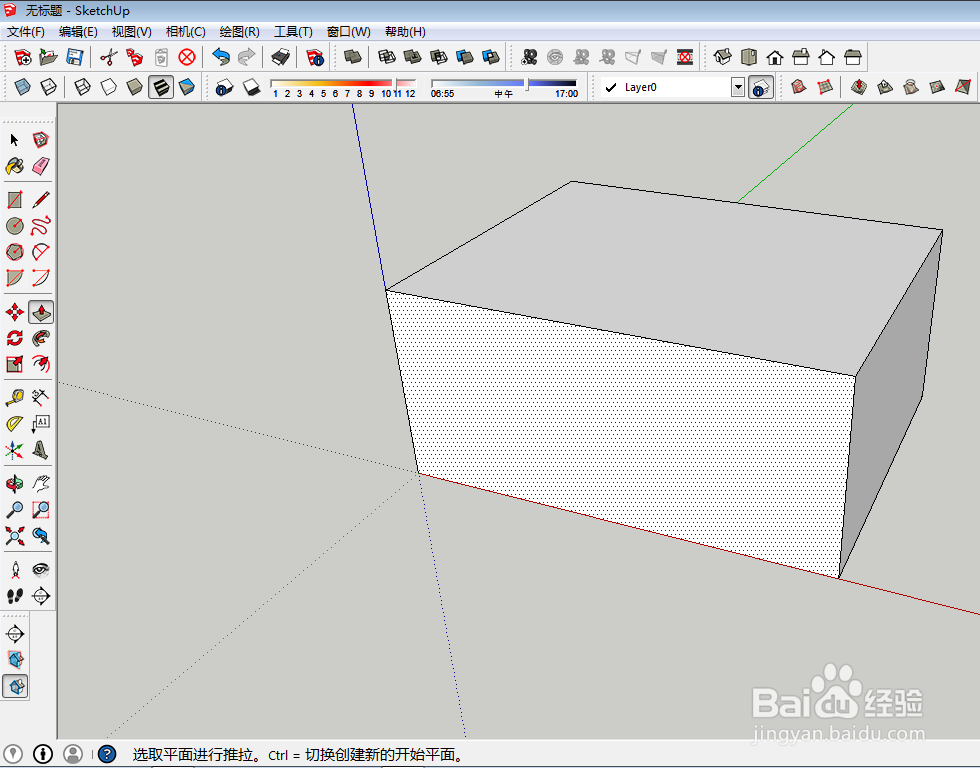 5/8
5/8直接按P,拉伸效果如下:
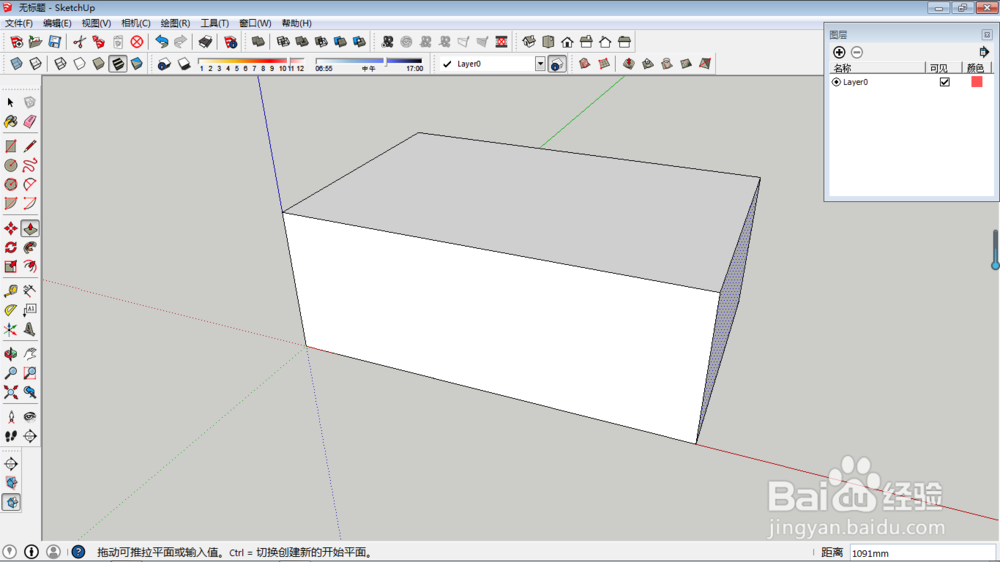 6/8
6/8步骤五的物体在只显示边框状态下显示如下:
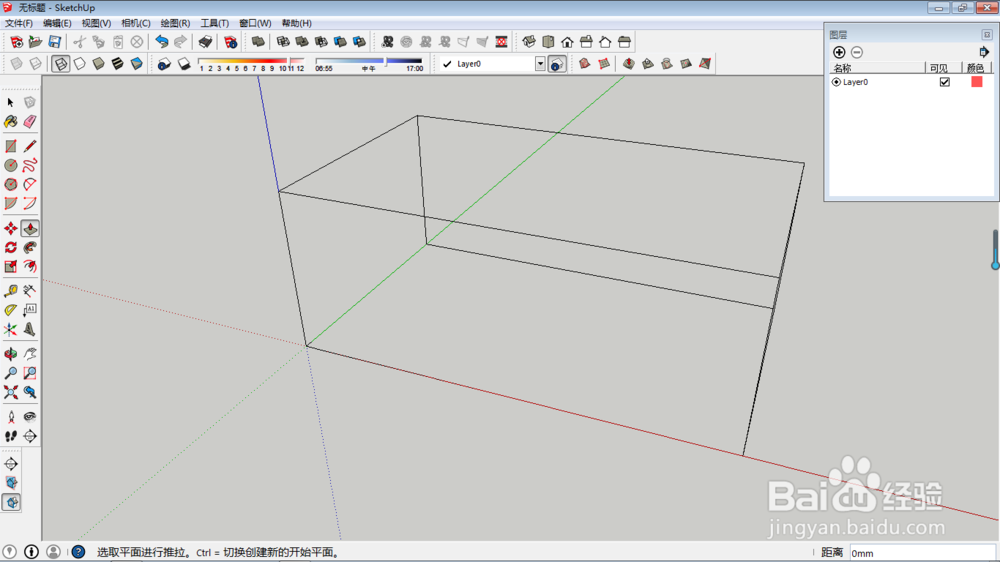 7/8
7/8如果按住ctrl键推拉,拉伸效果如下:会发现新拉伸的面会在之前的立方体基础上新增一个立方体;
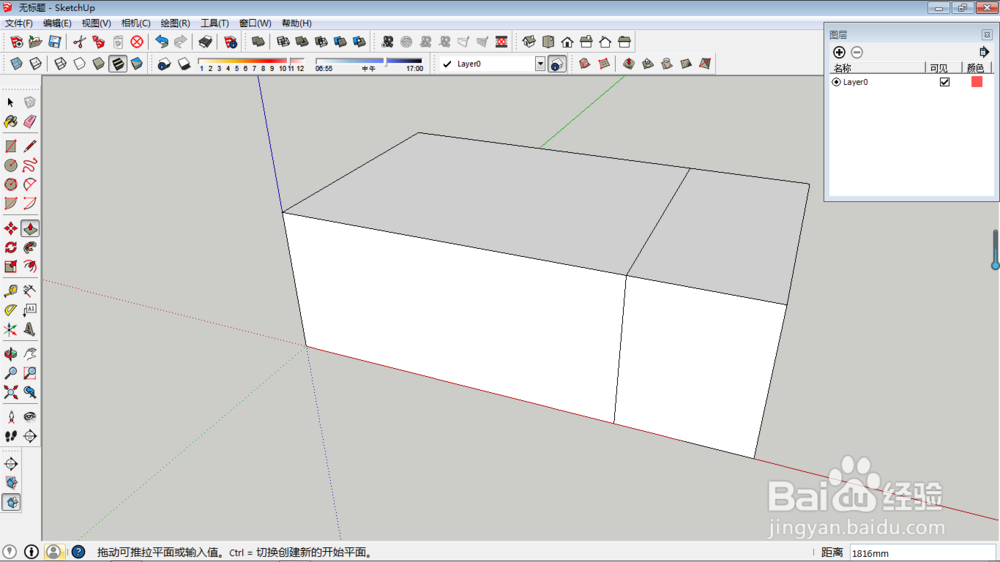 8/8
8/8步骤七的物体在只显示边框状态下显示如下:对比步骤六可以发现多了四条边;
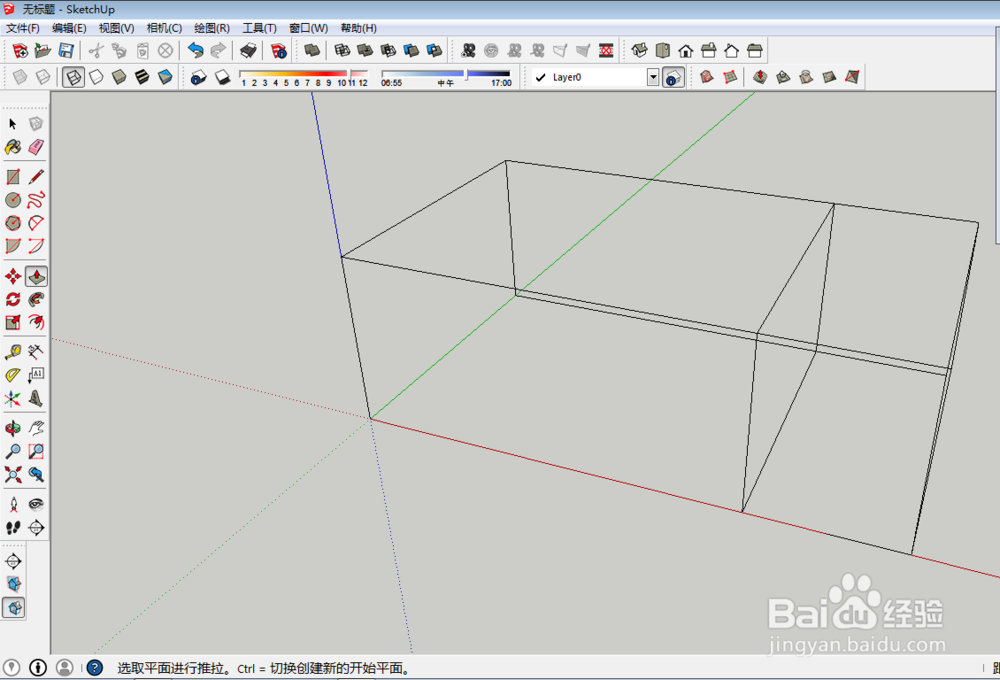 软件草图大师SKETCHUP显示状态边
软件草图大师SKETCHUP显示状态边 版权声明:
1、本文系转载,版权归原作者所有,旨在传递信息,不代表看本站的观点和立场。
2、本站仅提供信息发布平台,不承担相关法律责任。
3、若侵犯您的版权或隐私,请联系本站管理员删除。
4、文章链接:http://www.1haoku.cn/art_296196.html
上一篇:ai钢笔工具怎么结束
下一篇:2024年天津社保缴费怎么缴
 订阅
订阅